6 eenvoudige manieren om zaklamp op iPhone of iPad in of uit te schakelen
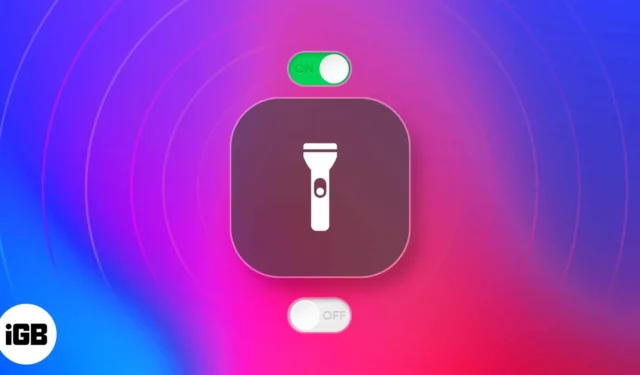
Af en toe kunnen we ons in slecht verlichte of volledig donkere omgevingen bevinden die onmiddellijke verlichting vereisen. Gezien het feit dat de meerderheid van de mensen hun iPhone voortdurend bij zich draagt, is het heel normaal om de zaklamp van het apparaat als primaire verlichtingsbron te gebruiken en zo hun pad in dergelijke scenario’s te bepalen.
Als je op mij lijkt, heb je waarschijnlijk geprobeerd het scherm van je telefoon wakker te maken voor een snelle lichtoplossing, maar kwam je eerder in het donker terecht dan je zou willen. Maak je geen zorgen; Ik ben er voor je! Hier zijn enkele snelle manieren om de iPhone-zaklamp in te schakelen en u in een mum van tijd het licht te geven dat u nodig heeft.
- Schakel de zaklamp in of uit vanaf uw vergrendelscherm
- Schakel de zaklamp in via het Control Center
- Roep Siri aan om de zaklamp in of uit te schakelen
- Gebruik een app van derden
- Terugtikken aanpassen
- Maak een snelkoppeling
iPhone- en iPad-modellen met zaklamp
Voordat we verder gaan, moet je er eerst voor zorgen dat je apparaat een zaklamp heeft. Apple heeft al een volledig functionerende LED-zaklamp in oudere iPhone-modellen geplaatst, maar pas in iOS 7 werden ingebouwde zaklampbedieningen aan het systeem toegevoegd. Op het moment van schrijven hebben alle bestaande iPhone-modellen op de markt een zaklamp.
Ondertussen hebben niet alle iPads zaklampen. Dit zijn de iPad-modellen met een zaklamp:
- iPad Pro (alle modellen)
- iPad Air (4e generatie en hoger)
- iPad mini (6e generatie)
1. Schakel de zaklamp in of uit vanaf uw vergrendelscherm
De eenvoudigste manier om de zaklamp op je iPhone in te schakelen is via het vergrendelscherm; Dit is echter alleen beschikbaar voor nieuwere iPhone-modellen (iPhone X en nieuwer). Om dit te doen:
- Maak uw iPhone- vergrendelscherm wakker .
- Houd de zaklampknop ingedrukt .
Eenmaal ingeschakeld, heeft het pictogram een witte cirkel eromheen.
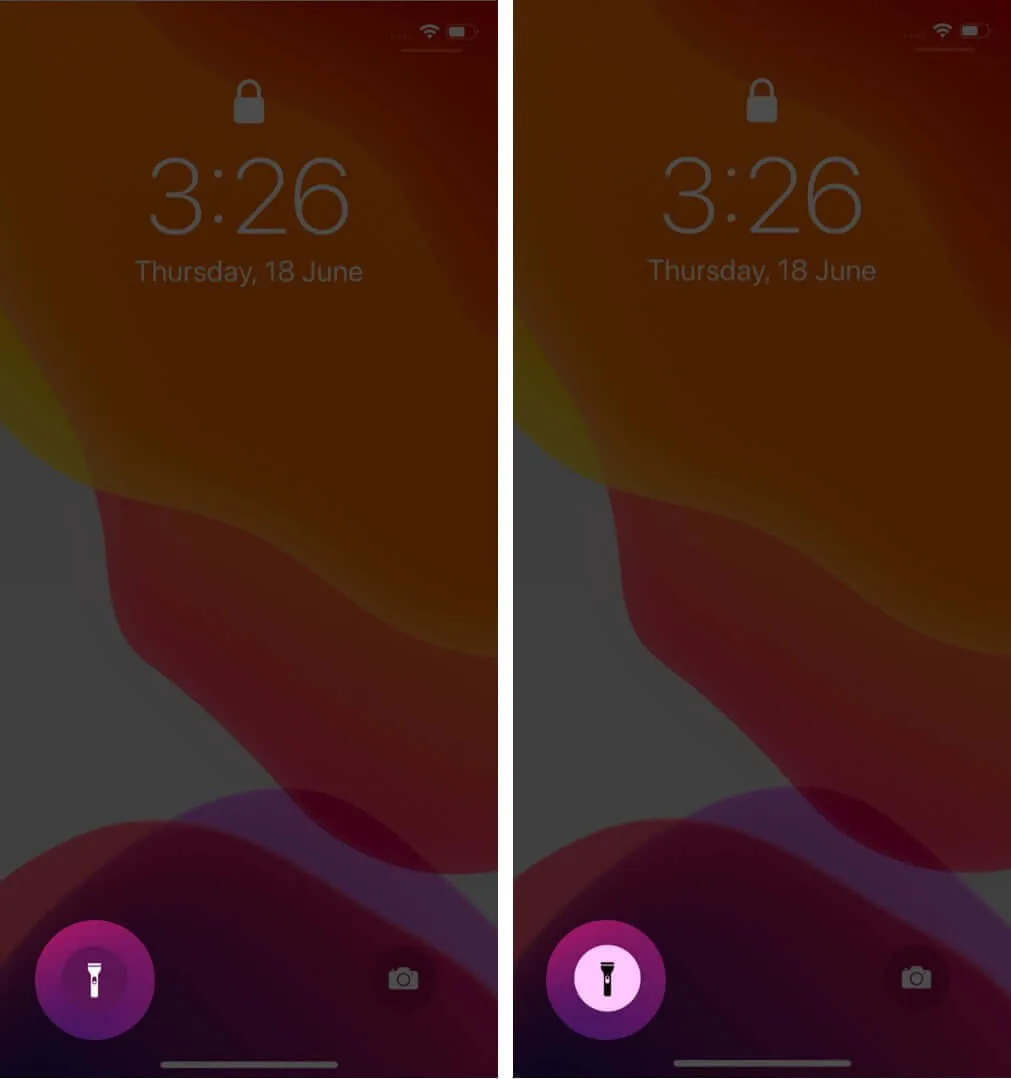
- Om de zaklamp op uw iPhone uit te schakelen, houdt u deze nogmaals ingedrukt.
2. Schakel de zaklamp in via het Control Center
Een andere snelle manier om de zaklamp op de iPhone of iPad in te schakelen is via het Control Center. Hoe u toegang krijgt, hangt af van welk model u heeft.
- Voor iPhones en iPad Pro ’s met Face ID:
- Veeg naar beneden vanuit de rechterbovenhoek van uw scherm.
- Zoek naar het zaklamppictogram en tik erop.
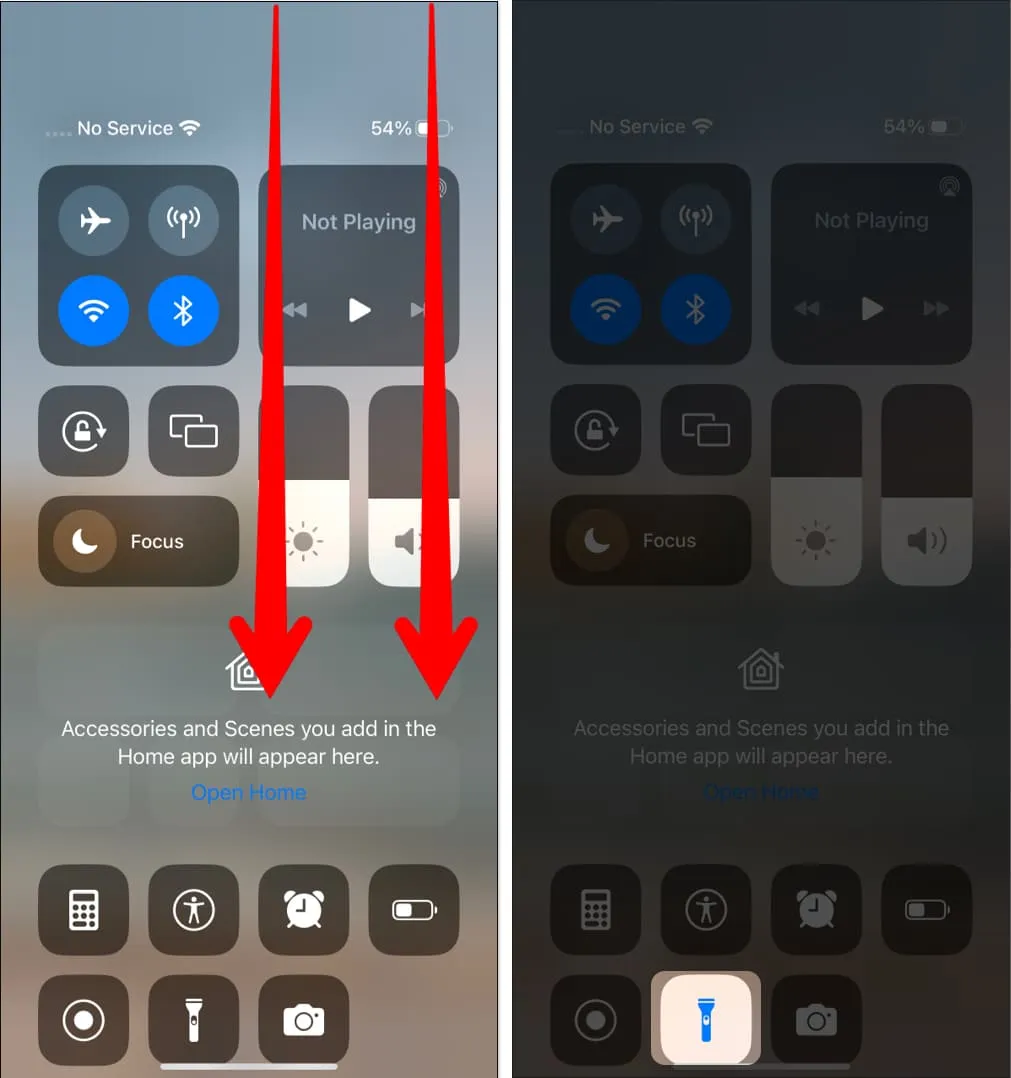
- Om de zaklamp uit te schakelen, tikt u nogmaals op het zaklamppictogram .
- Voor iPhones met een Home-knop
- Als u een iPhone- of iPad-model met een Home-knop heeft, kunt u uw Controlecentrum openen door vanuit het Home- of Vergrendelingsscherm omhoog te vegen .
- Tik op het zaklamppictogram om deze op uw iPad of iPhone in te schakelen.
- Schakel hetzelfde uit door nogmaals op het zaklamppictogram te tikken .
Als u het pictogram niet kunt zien, moet u uw Control Center aanpassen om deze snelkoppeling aan uw Control Center toe te voegen.
U zou ook vanaf uw vergrendelscherm toegang moeten hebben tot uw Controlecentrum. Als dit niet mogelijk is, doe dan het volgende:
- Ga naar Instellingen .
- Tik op Gezichts-ID en toegangscode .
- Voer uw toegangscode in .
- Blader omlaag naar Toegang indien vergrendeld en schakel Controlecentrum in .
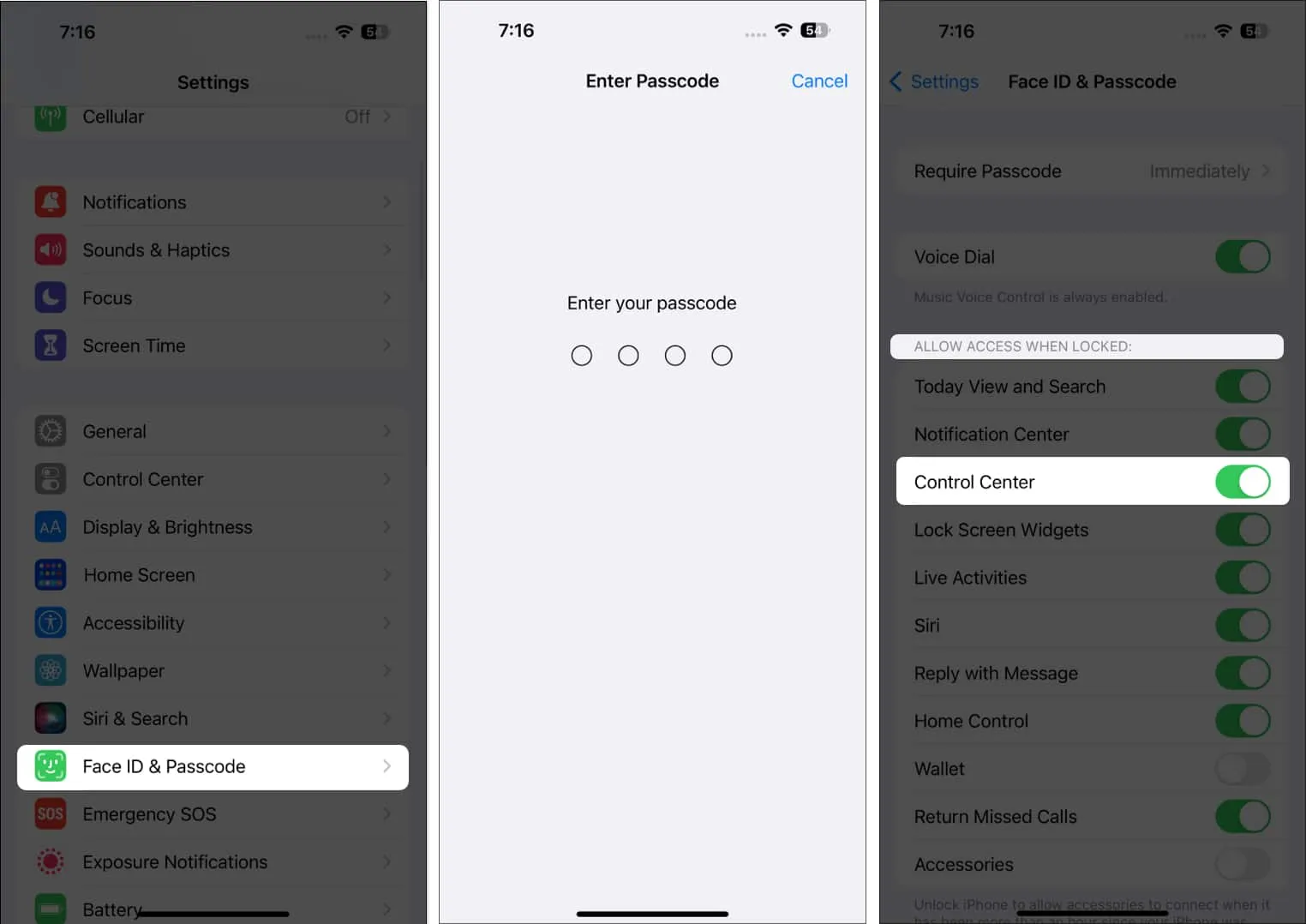
3. Roep Siri aan om de zaklamp in of uit te schakelen
Hoewel het wat meer moeite kost, is het inschakelen van de zaklamp met Siri ook handig. Dit is vooral handig als uw iPhone of iPad in het donker moeilijk te vinden is. Hier zijn enkele dingen die u kunt zeggen:
- “Hé Siri, zet de zaklamp aan/uit.”
- “Hé Siri, zet de zaklamp aan/uit.”
- “Hé Siri, zaklamp in-/uitschakelen.”
4. Gebruik een app van derden
Een app van derden kan een handige optie zijn voor modellen zonder zaklamppictogrammen op hun vergrendelschermen. Sommigen bieden zelfs de mogelijkheid om van uw flitser een flitslicht te maken en uw scherm te gebruiken voor mildere verlichting. Dit is vergelijkbaar met de iPhone-functie waarmee flitsen voor de camera aan de voorzijde mogelijk is .
5. Terugtap aanpassen
Als u verwacht de zaklamp vaker te gebruiken of als u deze sneller wilt inschakelen, kunt u de snelkoppeling Terugtikken toewijzen. Om dit te doen:
- Ga naar Instellingen → Toegankelijkheid .
- Tik op Aanraken .
- Scroll naar beneden en tik op Terug Tik op .
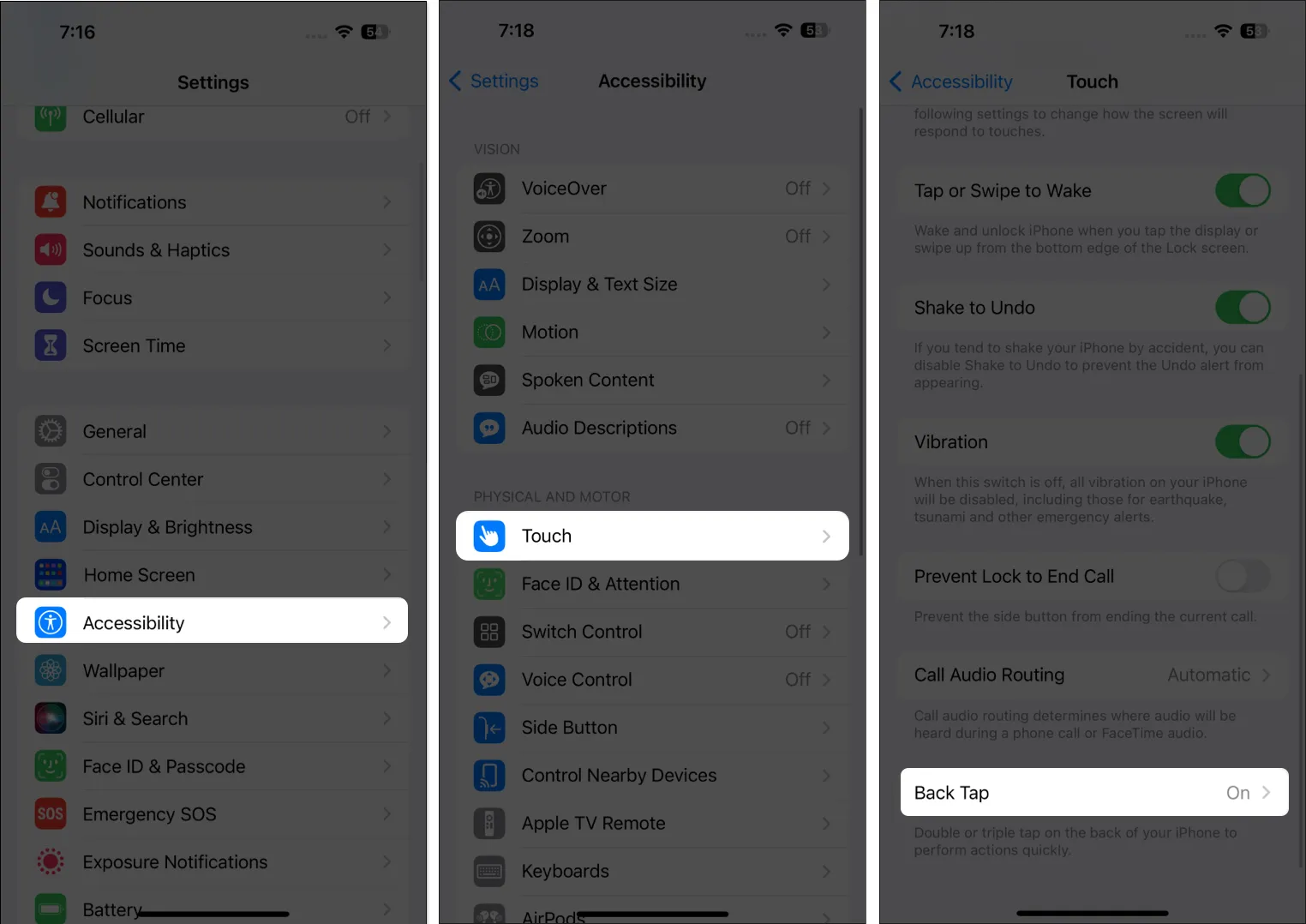
- Selecteer Dubbeltikken of Drievoudig tikken → Selecteer Zaklamp .
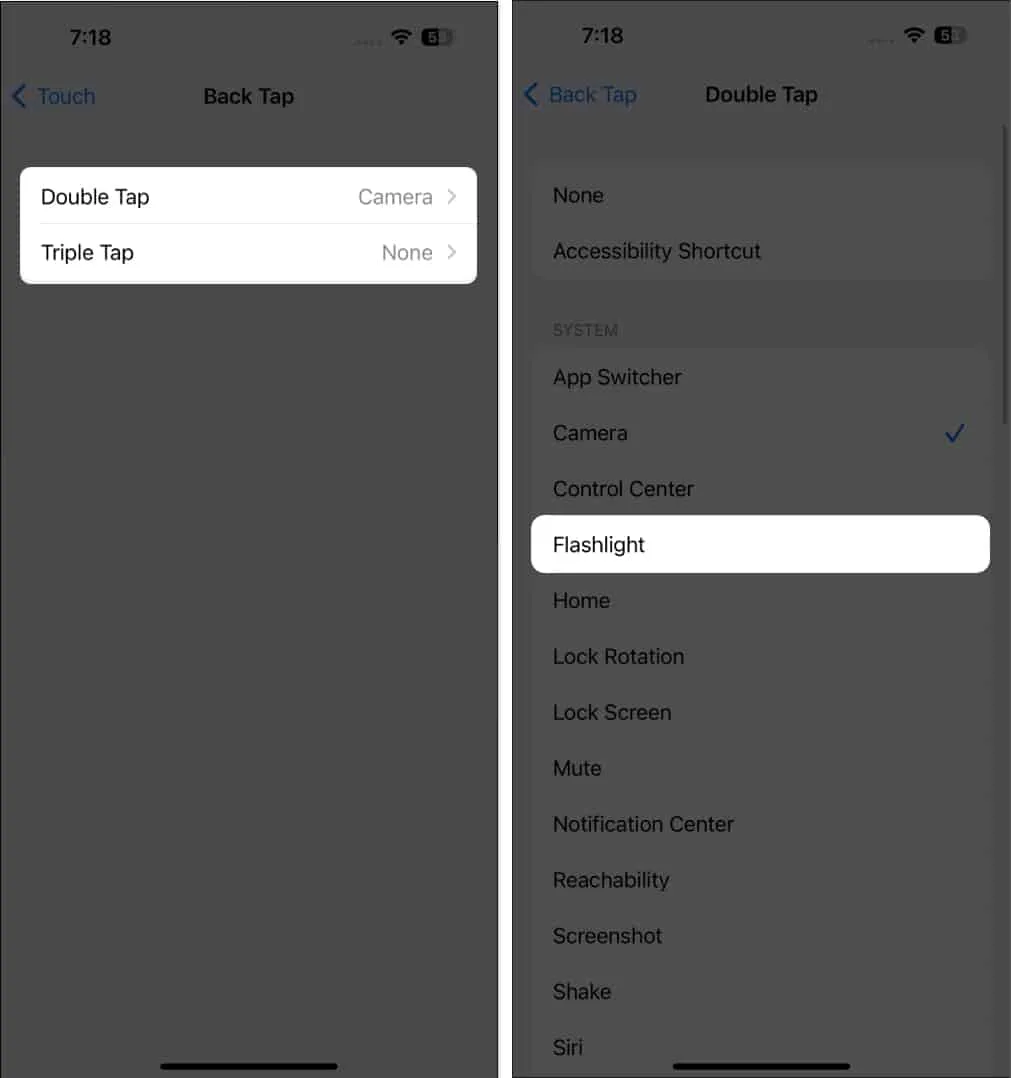
6. Maak een snelkoppeling
Het is ook mogelijk om een speciale snelkoppeling te maken, alleen voor het inschakelen van zaklamp. Een snelkoppeling instellen:
- Snelkoppelingen openen .
- Tik op het pictogram Toevoegen (+) om een nieuwe te maken.
- Tik op Actie toevoegen → Type en selecteer Zaklamp instellen . Standaard wordt hier een actie gemaakt die de zaklamp inschakelt.
- Selecteer Gereed .
U kunt ook een snelkoppeling maken om deze uit te schakelen. Voer gewoon hetzelfde proces uit om een nieuwe snelkoppeling te maken en tik op Aan om deze te wijzigen in Uit . Tik op Gereed .
Wijzig het helderheidsniveau van uw zaklamp
Niet veel mensen weten dat je de intensiteit van de helderheid van je zaklamp kunt aanpassen. Dit is niet mogelijk als u het inschakelt vanaf uw vergrendelscherm en alleen als u de functie opent via het Controlecentrum.
- Ga naar het Control Center en houd het zaklamppictogram ingedrukt .
Je komt nu op een scherm met een meter. - Veeg zachtjes omhoog en omlaag of tik op een vierkant .
Afsluiten…
In bepaalde situaties kan het nodig zijn om snel toegang te krijgen tot de zaklamp van uw iPhone of iPad. Gelukkig heeft Apple manieren bedacht waarmee je de zaklamp van je apparaat binnen een paar seconden kunt inschakelen. Welke gebruik je? Deel het hieronder!



Geef een reactie